Workspace
在 Agent TARS 的本地使用场景中,当前能够允许操作 File System 的目录即为 Workspace。
默认设定
为了避免影响你本地的文件系统,Workspace 的默认值为 $pwd/agent-tars-workspace,相当于增加了一层隔离,当你问 Agent TARS 能看到哪些文件:
因为是一个临时的目录,首次运行会为空:
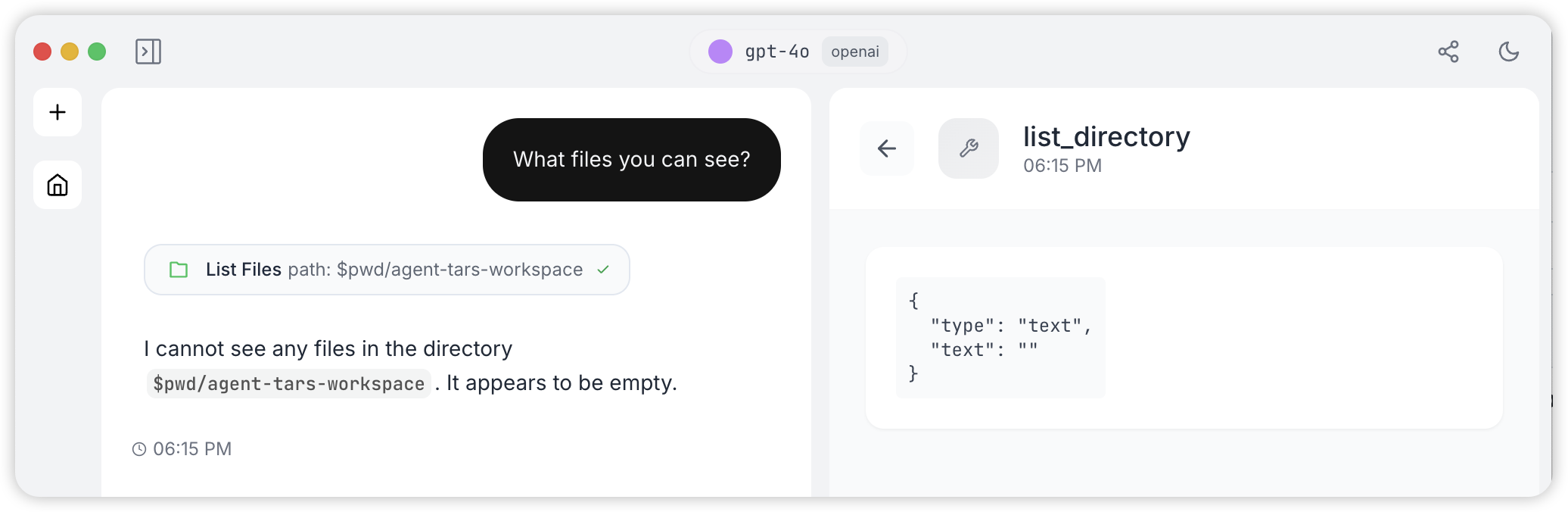
Custom Workspace
你可以通过 CLI 的 --workspace 参数来指定,如显示指定在当前目录:
假设当前目录为 UI-TARS-desktop 仓库,你将会看到如下输出:
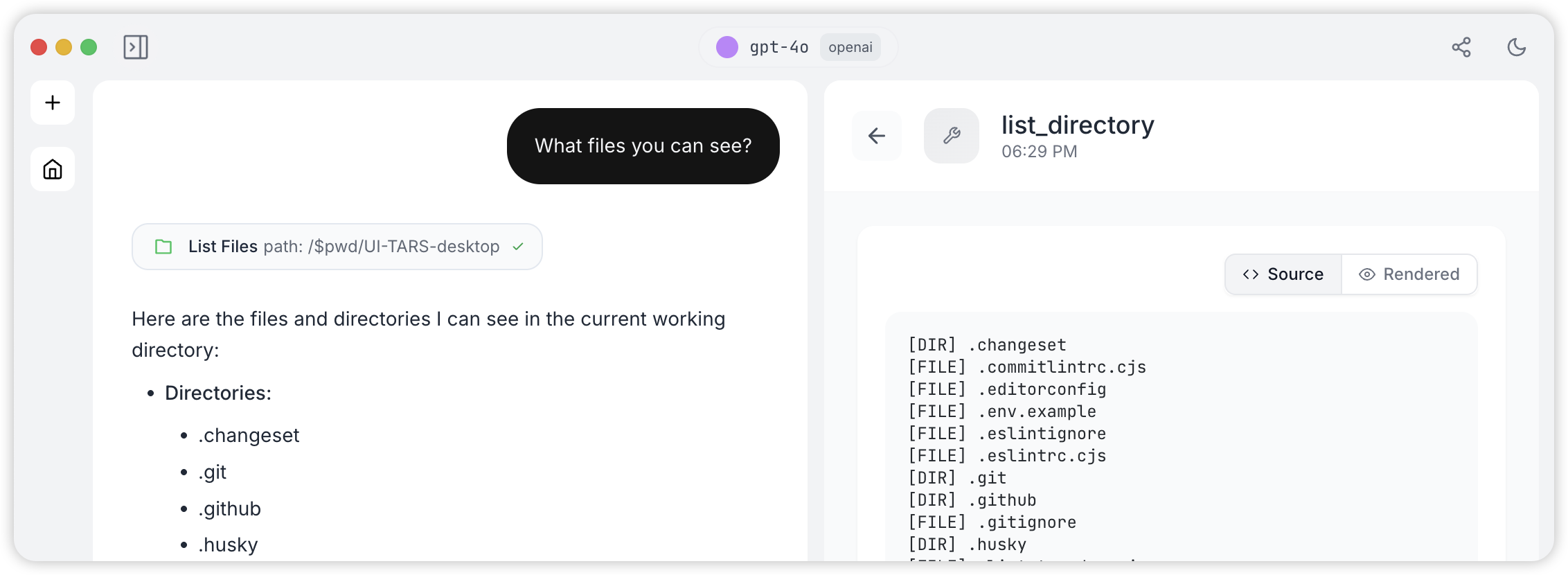
Global Workspace
由于 Agent TARS 通常会安装到全局,因此,在全局安装的使用模式下,Agent TARS 还提供提供了一种通过统一的 Global Workspace 来管理 Config 和 File System 的便捷方式。
Global Workspace 会被创建在 ~/.agent-tars-workspace,用于存储你的 Config 和 Files。
创建 Global Workspace
要初始化一个新的 Agent TARS workspace:
这将启动一个交互式的创建过程:
我们推荐你使用 TypeScript 来维护配置,这将帮助你将获得自动补全和类型检查的额外好处:
Global Workspace 的具体影响
当你完成 Global Workspace 的创建后,对你带来的具体影响是,无论你在什么目录下运行 agent-tars:
- Global Workspace 中的 Config File 都将生效;
- Agent 的
workspace将会被设定为~/.agent-tars-workspace; - File System 将指向 Global Workspace,也就是说,LLM 通过 File 工具输出的文件都将位于这个目录;
- Agent TARS CLI 中一些依赖 File System 的能力也会指向这个目录,如 Snapshot。
你可以通过 Global Workspace 中的配置文件来自定义配置:
agent-tars.config.ts(TypeScript,推荐)agent-tars.config.json(JSON)agent-tars.config.yaml(YAML)
打开 Global Workspace
要在 Visual Studio Code 中打开你的工作区:
如果已安装 VS Code,这将启动 VS Code 并打开你的工作区文件夹。如果 VS Code 不可用,CLI 将提供有关如何手动打开工作区的说明。
临时禁用 Global Workspace
如果你在某次使用中,不期望依赖 Global Workspace 的配置,你可以选择临时禁用:
FAQ
我可以有多个工作区吗?
workspace 命令在 ~/.agent-tars-workspace 创建一个全局工作区。虽然你只能有一个全局工作区,但可以在不同的项目文件夹中创建和使用不同的配置,只需在运行其他命令时指定 --workspace 选项。
如何更新我的配置?
只需使用任何文本编辑器编辑工作区目录中的配置文件。如果你使用 TypeScript,请确保首先安装任何必要的依赖项。
我可以与其他人共享我的工作区吗?
是的!工作区只是一个包含配置文件的文件夹。你可以使用 Git 或任何其他版本控制系统共享它。只需确保排除包含敏感信息(如 API 密钥)的文件。
如果我删除了工作区会怎样?
你始终可以通过再次运行 agent-tars workspace --init 来重新创建工作区。但是,工作区中的任何配置或文件都将丢失,因此请确保备份重要文件。
如何指定不同的 API 密钥或模型提供商?
你可以:
- 编辑你的工作区配置文件
- 使用命令行选项在运行命令时覆盖设置:
如何在 CI/CD 管道中使用工作区?
对于持续集成环境,我们建议在你的项目中创建一个特定的工作区目录,并使用 --workspace 显式指定它,而不是依赖全局工作区。
